Tắt tường lửa win 10 để bảo vệ máy tính khỏi các mối đe dọa từ Internet là vô cùng quan trọng. Tường lửa Windows chính là một trong những hàng rào bảo vệ chắc chắn nhất, là người bạn đồng hành giúp người dùng ngăn chặn các cuộc tấn công từ bên ngoài. Hãy cùng Phong Vũ Tech News tìm hiểu cách bật, tắt tường lửa Win 10/11/7 nhanh nhất 2024 để bảo vệ dữ liệu máy tính một cách tốt nhất.
- Cách viết dấu trên máy tính Win 10 đơn giản, ai cũng làm được
- Tổng hợp cách vào BIOS win 10, win 11 trên PC mới nhất
- Tổng hợp các cách xoay màn hình máy tính Win 11, Win 10, Win 7 cực dễ

Tường lửa là gì?
Tường lửa hay còn có tên gọi khác Firewall, là một hệ thống bảo mật giám sát đồng thời kiểm soát lưu lượng mạng đến và đi. Khi bật tường lửa trên Windows, nó sẽ thiết lập một hàng rào giữa mạng nội bộ đáng tin cậy và mạng bên ngoài không tin cậy, ví dụ như Internet.
Tường lửa có hai loại căn bản. Một là bảo vệ an ninh cho máy tính cá nhân hay mạng cục bộ khỏi sự xâm nhập từ các tác nhân bên ngoài. Hai là Firewall ngăn chặn không cho máy tính truy cập một số trang web hay máy chủ nhất định, thường được dùng cho mục đích kiểm duyệt Internet.
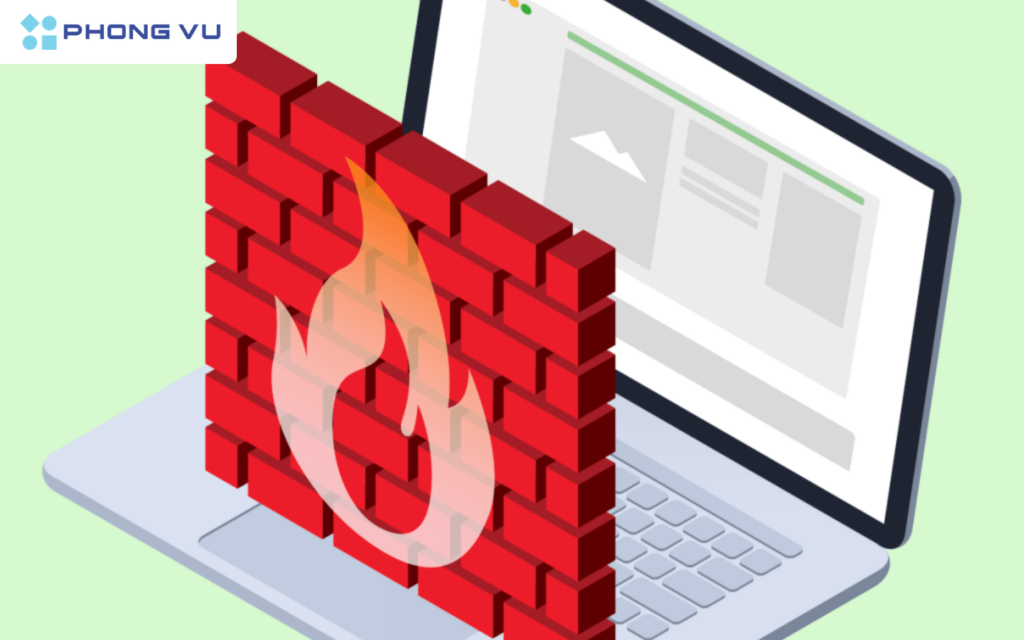
Lợi ích của tường lửa Windows 10/11/7
Tường lửa là chế độ bảo mật giám sát lưu lượng mạng đến và đi. Tường lửa Windows 10/11/7 mang lại cho người dùng lợi ích kiểm soát giao thông dữ liệu giữa hai vùng có độ tin cậy khác nhau, cụ thể như mạng Internet và mạng cục bộ.
Mục đích cuối cùng của tường lửa đó là thông qua việc áp dụng một số chính sách an ninh cũng như mô hình kết nối dựa trên nguyên tắc tối thiểu mà cung cấp kiểm soát giữa các vùng với độ tin cậy khác nhau.
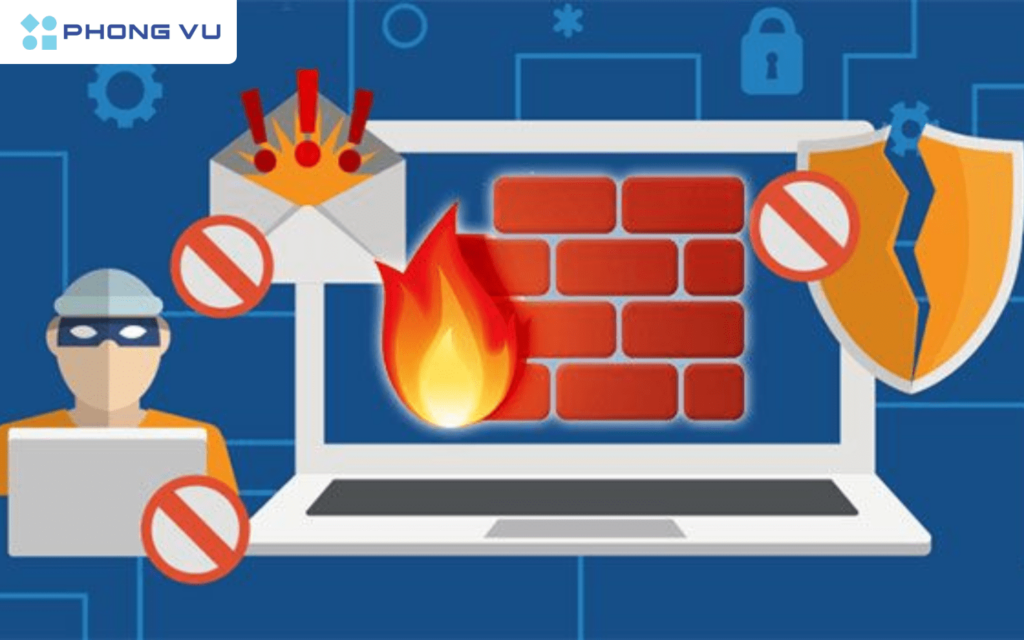
Cách bật, tắt tường lửa Win 10 đơn giản, dễ thực hiện
Để ngăn chặn nguy cơ virus tấn công máy tính xách tay, người dùng nên bật tường lửa để bảo mật an toàn hơn. Tường lửa Win 10 chính là lá chắn vững chắc giúp bạn yên tâm hơn. Nhưng làm thế nào để bật, tắt tường lửa Win 10? Dưới đây chính là câu trả lời cho thắc mắc trên.
Bật, tắt tường lửa Windows 10 bằng Windows Security
- Bấm tổ hợp phím Window + S > Tìm kiếm Windows Security rồi bấm chọn vào mục Firewall & network protection
- Nếu bạn đang sử dụng tại nhà chọn Private network. Trường hợp đang sử dụng mạng công cộng bạn bấm chọn Public network
- Trượt thanh công cụ sang để bật, tắt tường lửa Windows 10 tại mục “Windows Defender Firewall”
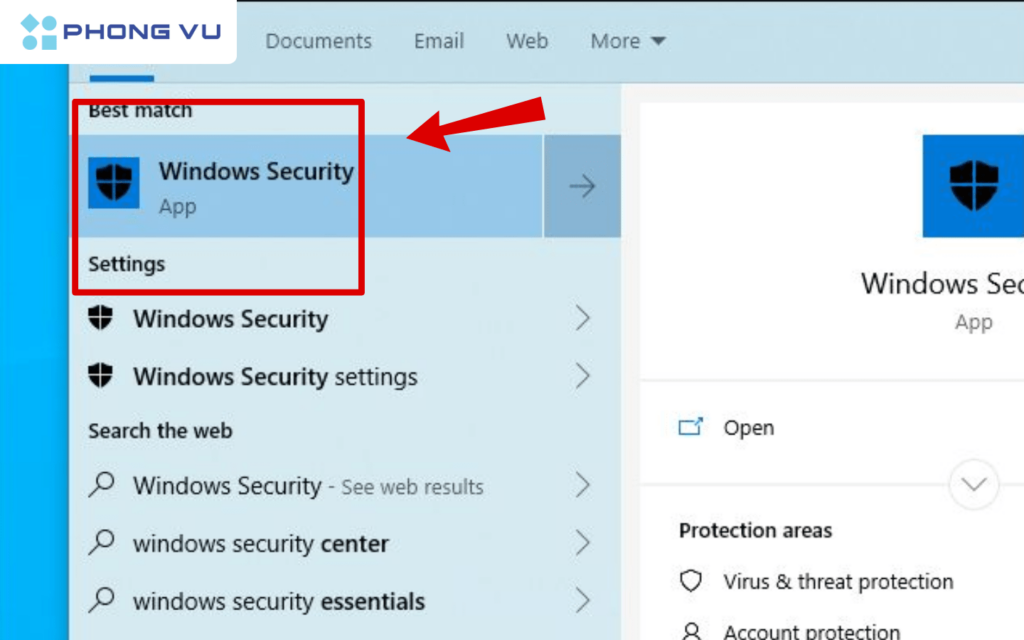
Bật, tắt tường lửa với Windows Defender Firewall
- Nhập từ khóa Windows Defender Firewall tại mục tìm kiếm rồi nhấn Enter
- Lúc này cửa sổ Windows Defender Firewall hiện ra > Nhấn chọn vào Turn Windows Defender Firewall on or off để có thể bắt đầu lựa chọn bật, tắt tường lửa trên Win 10 tùy ý
- Tích chọn 2 ô Turn Windows Defender Firewall rồi nhấn OK để bật tường lửa. Trường hợp bạn muốn tắt thì thực hiện lại thao tác tương tự một lần nữa
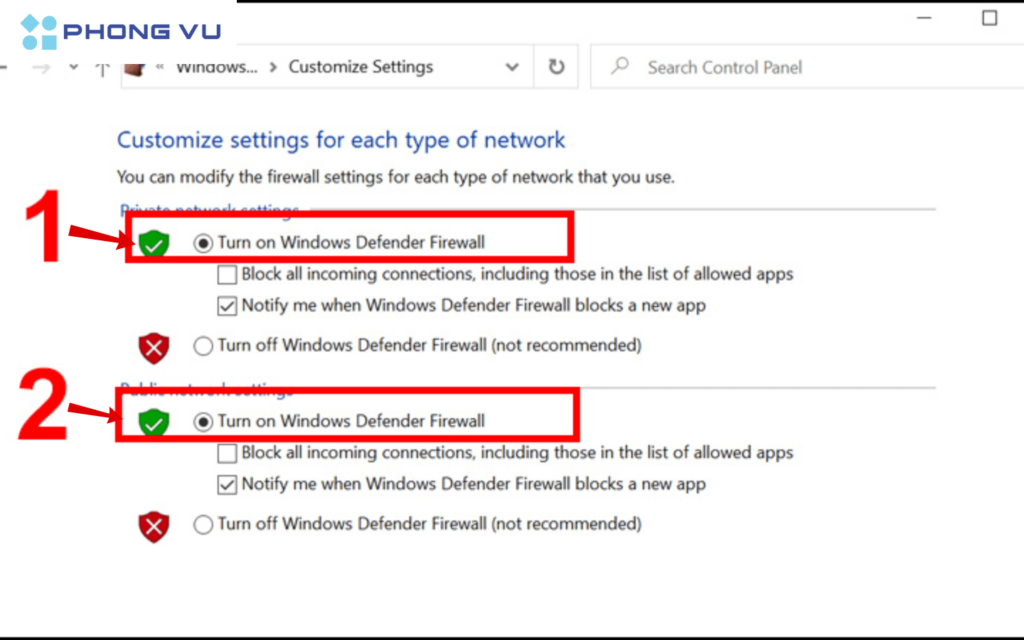
Bật/tắt tường lửa Win 10 bằng Command Prompt
- Tại thanh công cụ tìm kiếm của Win 10, nhập từ khóa CMD sau đó chọn Run as administrator
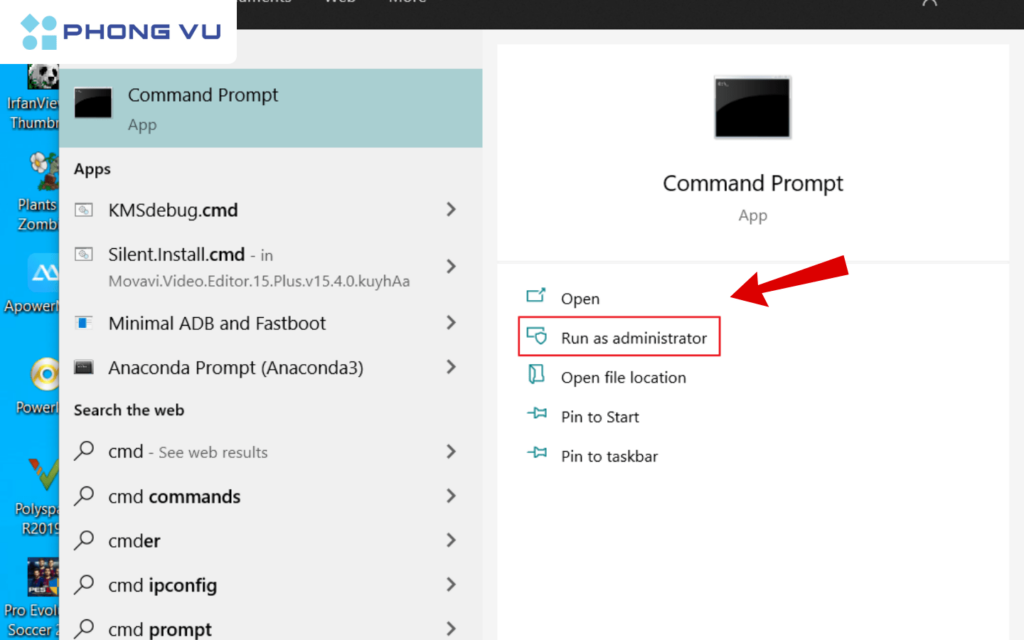
- Khi giao diện của Command Prompt hiện lên, bạn dùng lệnh “netsh advfirewall set allprofiles state on/off” để bật/ tắt tường lửa tùy theo nhu cầu sử dụng
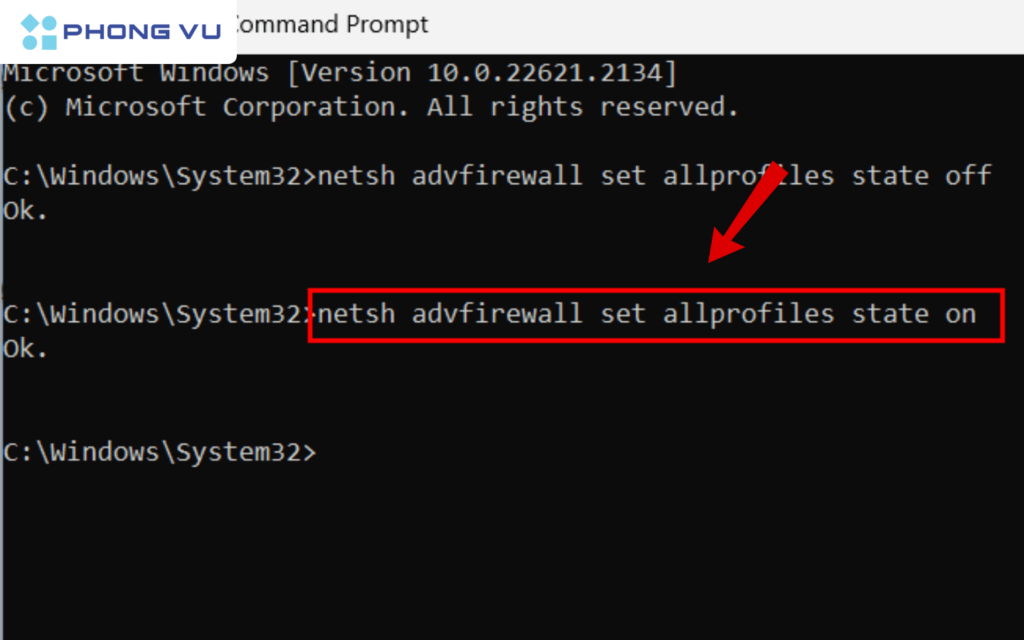
Cách bật, tắt tường lửa Win 11 nhanh chóng
Bạn thường xuyên tải phần mềm từ Internet về máy? Để đảm bảo an toàn, bật tường lửa Win 11 là hoàn toàn cần thiết. Vậy làm thế nào để bật, tắt tường lửa Win 11 nhanh chóng? Trên Win 11, bạn có thể bật, tắt tường lửa thông qua Windows Security. Đây là phần mềm diệt virus miễn phí được cài đặt sẵn trên máy tính chạy hệ điều hành Windows. Chi tiết thực hiện như sau:
- Trên thanh công cụ Taskbar, tìm kiếm và mở ứng dụng Windows Security
- Truy cập vào mục Firewall & network protection. Tại đây có ba chế độ mạng tường lửa xuất hiện mà bạn có thể bật/ tắt tùy ý bao gồm domain network, public network và private network. Bạn nhấn chuột vào mạng muốn bật/ tắt tường lửa hoặc có thể cả ba

- Sau khi chọn xong chế độ bật tường lửa, chuyển trạng thái từ Off sang On tại phần Microsoft Defender Firewall. Ngược lại nếu muốn tắt tường lửa trên Win 11, thực hiện các thao tác tương tự như trên rồi chuyển trạng thái từ On sang Off
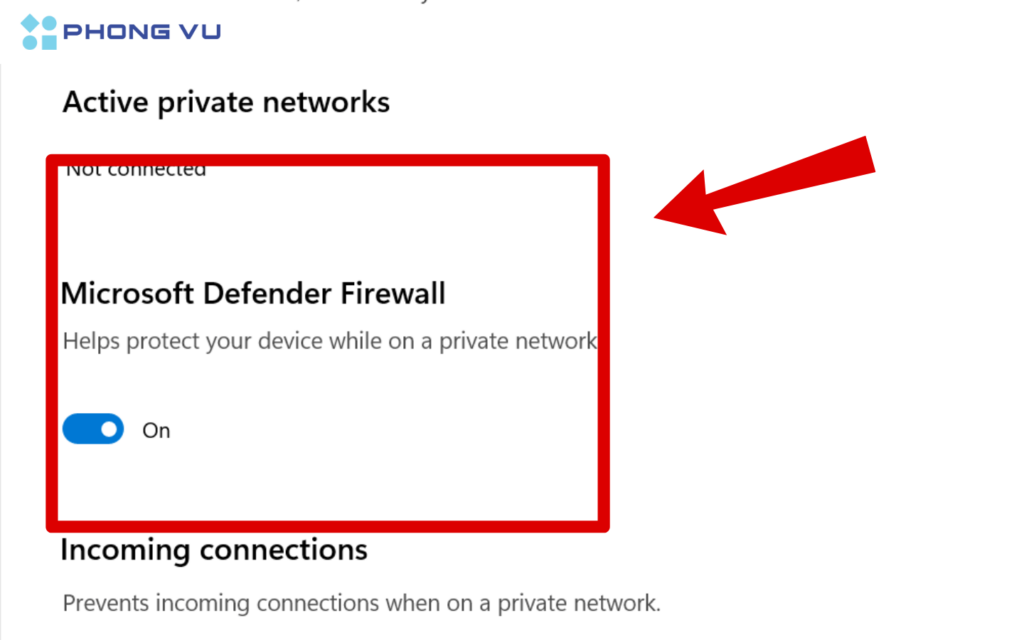
Cách bật, tắt tường lửa Win 7 dễ dàng
Win 7 là một phiên bản khá cũ nhưng vẫn còn nhiều người sử dụng. Do đó cách bật, tắt tường lửa trên Win 7 cũng có một chút khác biệt so với các phiên bản hiện đại hơn. Cụ thể để bật, tắt tường lửa Win 7 dễ dàng, bạn có thể sử dụng Control Panel.
- Truy cập vào Control Panel > Nhấn chọn vào mục System and Security
- Chọn Windows Firewall
- Khi giao diện Windows Firewall hiển thị > Nhấn chọn vào mục Turn Windows Firewall On or Off ở bên trái màn hình
- Bấm chọn Turn On/ Off Windows Firewall để bật, tắt tường lửa theo ý muốn
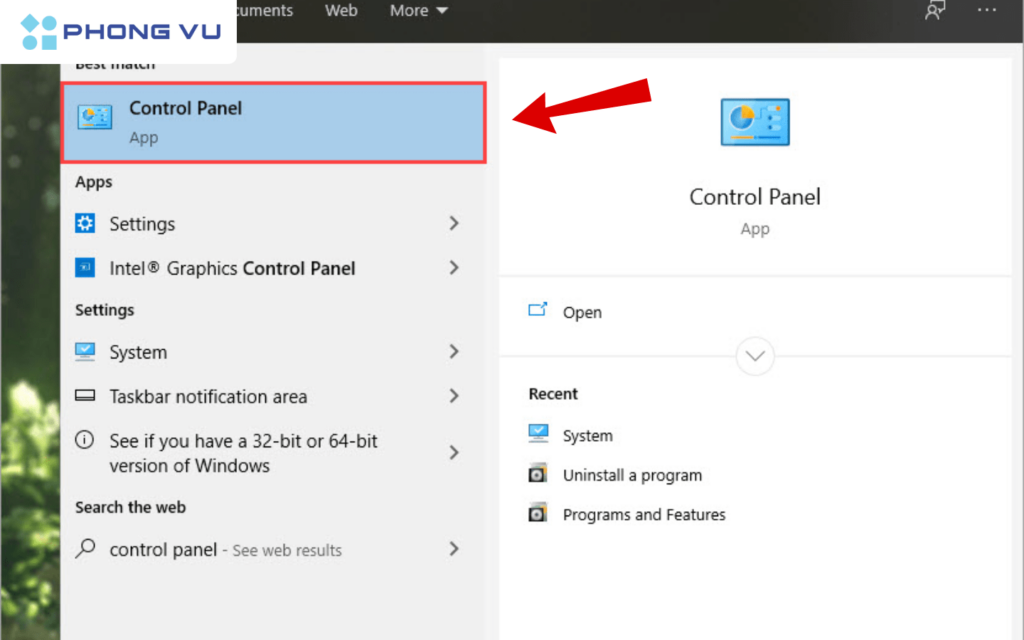
Một số câu hỏi thường gặp khi bật/tắt tường lửa
Bạn có bao giờ thắc mắc tại sao nên bật tường lửa? Hay liệu tường lửa có ảnh hưởng đến tốc độ Internet không? Những câu hỏi này chắc chắn đã xuất hiện trong đầu của nhiều người dùng máy tính. Dưới đây là giải đáp một số câu hỏi thường gặp khi bật/ tắt tường lửa.
Có nên tắt tường lửa Win 11?
Bạn chỉ nên tắt tường lửa Win 11 khi đã thực sự hiểu rõ về những rủi ro tiềm ẩn. Việc tắt tường lửa giống như mở cửa cho hacker xâm nhập vào máy tính của bạn. Bên cạnh đó, tắt tường lửa còn làm tăng nguy cơ nhiễm virus và gây mất ổn định hệ thống.
Tường lửa có ảnh hưởng đến tốc độ Internet không?
Tường lửa có ảnh hưởng đến tốc độ Internet phụ thuộc vào nhiều yếu tố khác nhau. Chẳng hạn như quá trình kiểm tra từng gói tin dữ liệu của tường lửa có thể mất một khoảng thời gian nhất định, làm chậm tốc độ mạng Internet.

Làm cách nào để khắc phục khi tường lửa làm giảm tốc độ Internet?
Để khắc phục khi tường lửa làm giảm tốc độ Internet, bạn có thể áp dụng một trong số các cách sau:
- Tắt tính năng quét sâu của tường lửa
- Cập nhật tường lửa phiên bản mới nhất
- Tắt tạm thời một số tính năng không cần thiết như kiểm tra URL, kiểm tra ứng dụng…
- Dọn dẹp ổ cứng thường xuyên
Tổng kết
Trên đây là hướng dẫn chi tiết cách bật, tắt tường lửa Win 10/11/7. Nếu có bất kỳ thắc mắc nào hãy để lại bình luận bên dưới, Phong Vũ Tech News sẽ giải đáp cho bạn nhanh nhất có thể. Tiếp tục theo dõi Phong Vũ Tech News để biết thêm nhiều mẹo công nghệ hữu ích nhé!








